LOOKUP関数を指定します。
さて、みなさんは"VLOOKUP関数"って知ってまよね?
Excelでとりあえずこの関数を使いこなせてればOKみたな定番の関数なわけですが、、、
検索範囲を指定して、その範囲の一番左端の列の値を検索してその右側の列の値を列番号を指定して表示させるという関数です。
表(テーブル)の構成って普通というか、データベースのテーブルでは左端にIDと言うかその行のデータ(レコード)を特定できる様にする重複しない値の列(フィールド)を作ります(あるいは自動的に作られます)
なので、「表のデータを検索する」イコール「一番左のIDを探してデータを特定し右側に広がっている列の値を表示させる」と言うのがデータベース的発想の表の検索になるわけです。
ですが、実際の検索はそんな模範的な検索だけで済むわけはありません。
検索対象の左側の列の値を表示させたい!
な、時に使用できるのが"LOOKUP"関数です。
但し、いろいろ制約条件があって、上手く検索できない時もあるようなのでご注意を!
例えば、右側の"部品名"と"部品番号"の表があります。
ここで、部品番号を検索して部品名を表示させてみましょう。
"VLOOKUP"関数ではできないですよね。
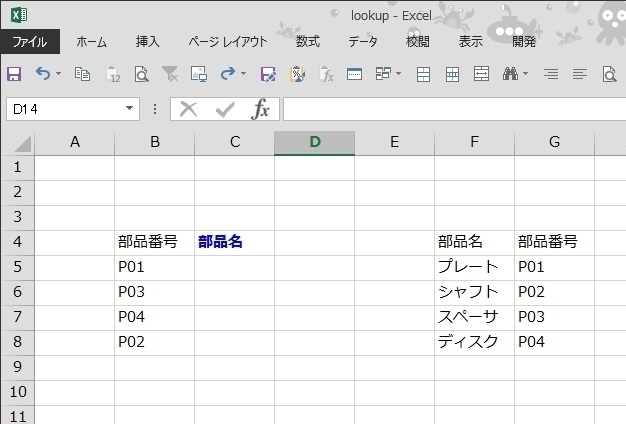
関数の挿入で「検索/行列」関数から"LOOKUP"を選択します。
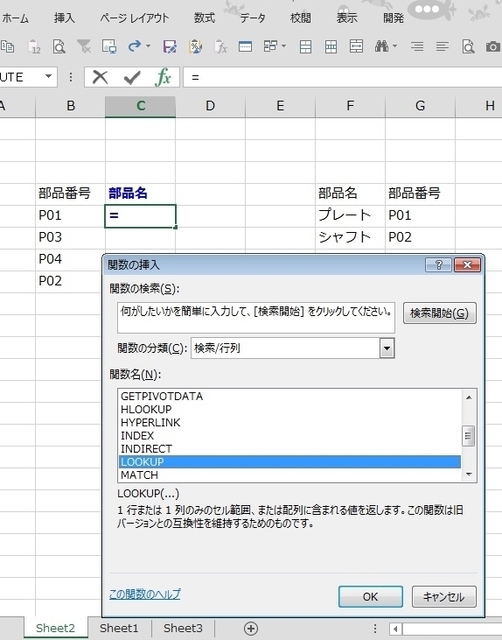
引数の選択画面が表示されます。
上の"検索値,検索範囲,対応範囲"を選択して「OK」します。
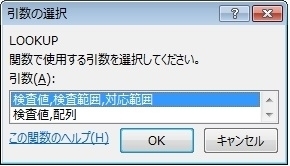
引数を指定します。
検索値:B列の部品番号を指定します。
検索範囲:右側の表の部品番号の列を指定します。
このセルで入力した式を"C8"までコピーするので行番号には絶対位置($)にします。
対応範囲:表示させる部品名の列を指定します。
これも行番号は絶対位置にしておきます。
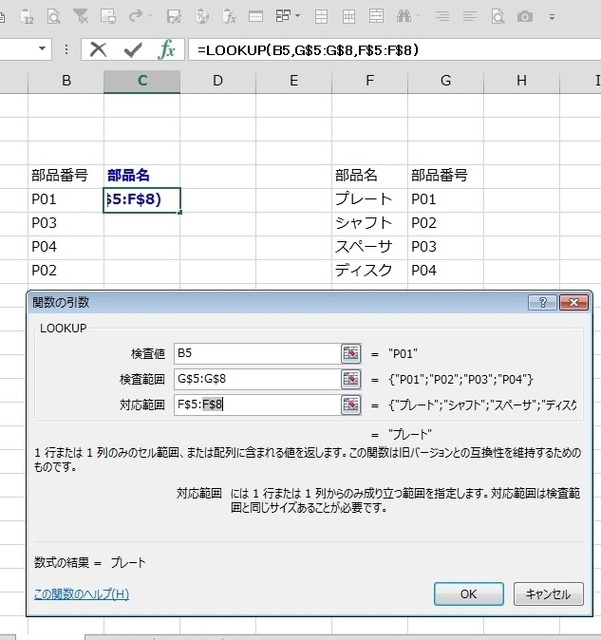
で、"C8"までコピーするとこのように部品番号に対応した部品名が表示されました。
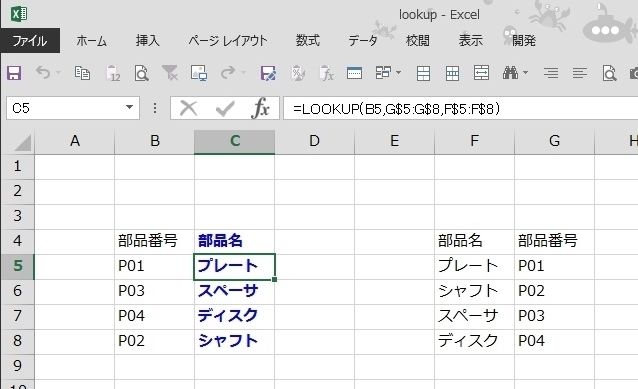
関連ページ
VLOOKUP/列方向の検索
IFERROR関数でエラーの時の表示を設定する
関数一覧(カテゴリ別)
関数一覧(名前別)
数式パレットを表示させてみた
エラー値について(#VALUE!、#DIV/0!、#NAME?、#N/A、#REF!、#NUM!、#NULL!とか)

